Come trovare lindirizzo IP del tuo Android

Quando hai bisogno di conoscere l'indirizzo IP del tuo dispositivo Android, questa guida ti mostrerà come trovarlo.

L'utilizzo di dispositivi che appartengono allo stesso ecosistema del sistema operativo è un'ottima idea se si desidera evitare problemi di compatibilità. Ma non è sempre possibile.
Se possiedi un MacBook e un telefono Android e provi a connetterli, potrebbe richiedere più lavoro del previsto. Se colleghi semplicemente i tuoi dispositivi tramite un cavo USB, il tuo Mac non riconoscerà il telefono. Ci sono alcune cose che devi fare per rendere il tuo Android compatibile con il tuo MacBook.
Prima di tutto, assicurati che il cavo stesso non sia il colpevole. Controllalo e assicurati che non sia difettoso o danneggiato. Se possibile, utilizzare un cavo diverso per testare la connessione. Se funziona, significa che il cavo che hai provato prima è difettoso e devi sostituirlo.
Inoltre, non dimenticare che un semplice riavvio può risolvere rapidamente i tuoi problemi tecnici. Vai avanti e riavvia sia il tuo dispositivo Android che MacBook e controlla se il problema è scomparso.
Prima di connettere il tuo telefono Android al tuo Mac, assicurati di abilitare la modalità di debug sul tuo dispositivo Android.
Per fare ciò, apri il menu Impostazioni sul tuo dispositivo Android
Vai su Applicazioni e tocca Sviluppo
Quindi, tocca Debug USB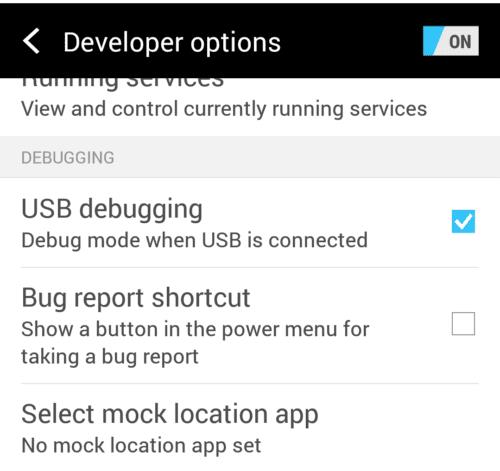
Assicurati che il debug USB sia abilitato
Ora puoi utilizzare il cavo USB per collegare il tuo dispositivo Android al MacBook.
Se possiedi un telefono Android Samsung, devi anche andare su Smart Switch affinché il tuo Mac riconosca il tuo telefono.
Android File Transfer è forse l'app più popolare su cui si affidano gli utenti Android per connettere i propri dispositivi ai computer Mac tramite cavo USB. Forse perché l'app non richiede una connessione Internet attiva. Una volta installata questa app, il tuo telefono apparirà come un'unità sul tuo Mac.
Ecco come utilizzare Android File Transfer
Scarica e installa Android File Transfer sul tuo Mac
Utilizzare il cavo di ricarica USB per collegare i due dispositivi
Avvia Mac Finder
Individua il trasferimento di file Android
Fai doppio clic sull'icona Android per accedere alle tue app
Puoi quindi trascinarli e rilasciarli sul desktop del tuo MacBook o esportare foto e video sul tuo Mac.
L'app AirDroid è un'app molto utile che consente agli utenti Android di accedere all'interfaccia utente del proprio telefono da un browser del computer. Puoi utilizzare questa app per gestire le notifiche, inviare messaggi ed e-mail, scaricare file e foto e così via.
Tieni presente che è necessaria una connessione Wi-Fi affinché AirDroid funzioni correttamente.
Ecco come utilizzare AirDroid:
Installa l'app sul tuo telefono da
Visita AirDroid.com sul tuo Mac
Crea un account, accedi e potrai accedere e gestire il tuo telefono Android sul tuo Mac.
Conclusione
Per connettere il tuo Android al Mac, assicurati che il cavo USB che stai utilizzando non sia difettoso, abilita il debug USB o installa un'app di terze parti come Android File Transfer o AirDrop. Se il tuo Mac non riconosce il tuo dispositivo Android, assicurati che le condizioni sopra elencate siano soddisfatte.
Quando hai bisogno di conoscere l'indirizzo IP del tuo dispositivo Android, questa guida ti mostrerà come trovarlo.
Usa gratuitamente il miglior esploratore di file Android possibile. Eccone alcuni che potrebbero piacerti.
Evita di correggere automaticamente le parole che cambiano automaticamente aggiungendo parole al dizionario. Ecco i passaggi da seguire.
Cosa fai quando Android non accetta il tuo PIN o sequenza anche se sai che stai utilizzando quello corretto? Usa questa guida.
Proteggi il tuo materiale e scopri come aggiungere gratuitamente una filigrana a qualsiasi immagine o video.
I file APK o pacchetto Android sono il formato principale in cui vengono distribuite le app Android. Possono essere scaricati, installati e condivisi con terze parti.
Lo schermo del telefono che si spegne durante le chiamate è un comportamento previsto per evitare che tu prema accidentalmente alcun pulsante.
Creare un album è un ottimo modo per organizzare e presentare la tua storia personale o familiare. Dato che c'è un'app per quasi tutto
Stai al sicuro e nascondi il tuo numero di telefono su Android e iPhone senza utilizzare app di terze parti. Segui gli stessi passaggi per mostrare il tuo numero di telefono se dovessi cambiare idea.
Dai alla tua foto lo sfondo che merita cambiando lo sfondo con una di queste app Android gratuite.
Gli ultimi due anni non sono stati molto gentili con Motorola. Non solo sono stati neutralizzati nella fascia alta dello spettro, ma stanno anche affrontando una forte concorrenza nella fascia media...
Usa l'opzione salvaschermo del tuo Motorola ed evita di dover installare un'altra app sul tuo dispositivo Android.
Scopri cos'è la modalità aereo e come attivarla per Windows, Android e iPadOS.
Scopri quanto è facile rimuovere una rete WiFi dal tuo dispositivo Android.
L'eliminazione accidentale delle foto dal telefono può essere un problema. Non solo significa che potresti perdere un prezioso ricordo (o quel selfie in bagno preferito di
Prova questi utili suggerimenti quando il microfono del tuo dispositivo Android non funziona. Suggerimenti semplici e facili da seguire.
Ti piace leggere di notte? Prova uno di questi filtri luce blu per proteggere la vista.
Guarda come puoi cambiare il tuo browser predefinito su diversi dispositivi Android con questo tutorial.
Ecco come puoi dare al menu di condivisione di Android più opzioni per organizzare le app gratuitamente.
Il tuo Android è lento? Ecco come vedere cosa occupa così tanto spazio e come liberarsene.
Le storie di Facebook possono essere molto divertenti da creare. Ecco come puoi creare una storia sul tuo dispositivo Android e computer.
Scopri come disabilitare i fastidiosi video in riproduzione automatica in Google Chrome e Mozilla Firefox con questo tutorial.
Risolvi un problema in cui il Samsung Galaxy Tab A è bloccato su uno schermo nero e non si accende.
Leggi ora per scoprire come eliminare musica e video da Amazon Fire e tablet Fire HD per liberare spazio, eliminare ingombri o migliorare le prestazioni.
Stai cercando di aggiungere o rimuovere account email sul tuo tablet Fire? La nostra guida completa ti guiderà attraverso il processo passo dopo passo, rendendo veloce e facile la gestione dei tuoi account email sul tuo dispositivo preferito. Non perdere questo tutorial imperdibile!
Un tutorial che mostra due soluzioni su come impedire permanentemente l
Questo tutorial ti mostra come inoltrare un messaggio di testo da un dispositivo Android utilizzando l
Come abilitare o disabilitare le funzionalità di correzione ortografica nel sistema operativo Android.
Ti stai chiedendo se puoi usare quel caricabatteria di un altro dispositivo con il tuo telefono o tablet? Questo post informativo ha alcune risposte per te.
Quando Samsung ha presentato la sua nuova linea di tablet flagship, c’era molto da essere entusiasti. Non solo il Galaxy Tab S9 e S9+ offrono gli aggiornamenti previsti, ma Samsung ha anche introdotto il Galaxy Tab S9 Ultra.



























